Проблема выбора корпуса для персонального компьютера для многих энтузиастов не является первостепенной задачей, где во главе угла стоит подбор комплектующих, а для оверклокеров это понятие и вовсе противоречит основным принципам разгона. Почему? Да потому что банально неудобно, хотя я знаю одного человека (пусть пока ещё и виртуально), который частенько водружает азотный стакан в свой полноразмерный Full-Tower :) Выглядит забавно, но и результаты подобных азотных сессий очень даже впечатляют!
Сегодня к нам в руки попал довольно интересный кейс от именитой компании Cooler Master, долгие годы производящей качественные и продуманные решения. Признаюсь, к этому вендору у меня особый интерес, так как за многие годы в силу определенных причин у меня накопился немалый опыт общения с устройствами именно этого производителя. В этот раза передо мной топовый и во многом знаковый продукт - Cooler Master Cosmos S 1100, стильный Full-Tower претендующий на звание одного из самых лучших устройств в своем классе. Так ли это? А вот это мы сейчас и проверим!
Предисловие
Немного истории. Данная модель представлена на рынке уже чуть более года (официальный анонс состоялся 22 февраля 2008 г. на Тайбее) и, по сути, является логическим продолжением уже хорошо себя зарекомендовавшей версии Cosmos 1000, но с некоторыми доработками и усовершенствованиями. Изменения коснулись внешнего вида и отчасти шасси, хотя первоначальная задумка полностью сохранена. Но об этом ниже и чуть более детальней в фотографиях.
Для чего вообще нужен корпус? Правильно, чтобы разместить внутри набор необходимых комплектующих и получить полноценный ПК, такой как его представляют большинство пользователей. Экстремалы не в счет - это особая категория людей, которым он попросту незачем. А вот эстетам эта новинка может однозначно приглянуться, в том случае если классический дизайн не является приоритетом. Итак, начинаем знакомиться.
Упаковка и комплектация
Как практически и все компьютерные корпуса наш герой упакован в картонный красочный коробок очень внушительных размеров, на одной из сторон которого нанесено название модели устройства и надпись «arm youself with the best», что можно перевести как «вооружи себя лучшим».
Сам корпус находится в синтетическом мешке с крупно нанесенным логотипом производителя, вдобавок ко всему ещё и очень туго завязанным:
Но не так-то и просто добраться до заветного кейса и развязав узел, я обнаружил на этот раз плотный полиэтиленовый пакет, в котором и «спрятали» корпус. Процесс распаковки мне чем-то напомнил русскую матрешку. Что сказать – упаковка выполнена на отлично, как и положено статусным продуктам.
А вот и сам корпус во всей своей красе. Сначала об внешних отличительных признаках от более ранней модели Cosmos 1000. Первое, что бросается в глаза это отсутствие декоративной дверцы отделяющей пятидюймовые отсеки от пользователя. Второе – немного видоизменилась верхняя пластиковая панель, USB и аудиоразъемы в этот раз скрываются за подпружиненной пластиковой крышкой. Ну и третье – наличие на боковой стенке тихоходного 200 мм вентилятора, обдувающего практически всю материнскую плату и видеоадаптер.
Паспортные данные:
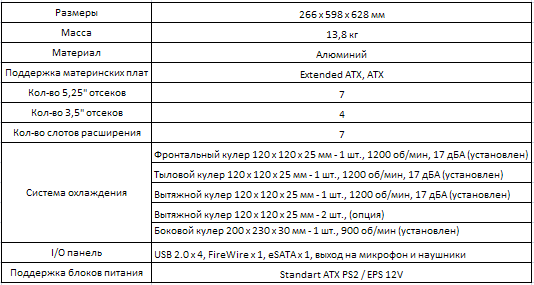
Лицевая панель выглядит следующим образом:
Вид сбоку. На боковой крышке через решетку четко просматривается большой вентилятор:
Тыльная сторона. Здесь мы можем увидеть, что блок питания необходимо крепить снизу, а сверху заметны прорезиненные отверстия для шлангов жидкостного охлаждения.
Ещё одна боковая крышка, в верхнем углу которой нанесен логотип производителя, в то время как на диаметрально противоположной стороне название корпуса.
Как уже было сказано в таблице основной примененный материал это алюминий, за исключением нескольких пластиковых деталей и металлических распорок для жесткости, которые одновременно служат и креплением для двух боковых стенок. Масса корпуса довольно внушительна и верхние, вероятнее всего, алюминиевые дуги очень выручают при переноске, так как попросту ухватить кейс просто не за что.
Взглянем на верхнюю панель. На ней расположены сенсорная кнопка включения питания, четыре USB разъема, выход FireWire, разъем eSATA и коннекторы для внешних наушников и микрофона, которые при подаче дежурного питания подсвечиваются красным цветом. Заметим, на корпусе отсутствует кнопка RESET, что может причинять просто массу неудобств, зная, как иногда стабильно работает то или иное программное обеспечение, а во время разгона она и вовсе незаменима. Предыдущая версия Cosmos’а была лишена этого недостатка.
Чтобы попасть внутрь ПК на тыльной стороне необходимо слегка поднять небольшой рычаг, расположенный в правом верхнем углу, после чего боковая панель слегка откинется и её можно будет снять. Для демонтажа второй боковой грани проделывается аналогичная процедура.
Перед нами внутренняя структура корпуса. Ворох кабелей перевязан проволокой, в корзине для жестких дисков лежит короб с крепежом и необходимыми аксессуарами, а на стенке для монтажа материнской платы приклеен большой лист глянцевой бумаги с указанием точек монтажа для каждого поддерживаемого форм-фактора. Похвально – для новичка первый раз собирающего ПК это будет явно не лишним. Чуть не забыл – так же внутри лежит подробная инструкция, внутри которой описаны все нюансы сборки. Рекомендую в обязательном порядке ознакомится, прежде чем приступать к монтажу комплектующих.
Вид с обратной стороны:
Снятые боковые панели:
Так выглядит 200 мм кулер, на поверку оказавшийся довольно тихим, питающийся от 12 Вольт через разъем на материнской плате или через идущий переходник на молекс блока питания:
В инструкции к корпусу была указана толщина металла для боковых стенок, равная 1.5 мм. Действительно, производитель не обманул, в чем я убедился, проверив этот показатель советским (!) микрометром.
На задней стенке уже предустановлен 120 мм кулер, а сама конструкция не позволяет разместить вентиляторы с меньшим диаметром крыльчатки, в то время как ранее эта опция присутствовала, хоть и в других корпусах этого вендора.
Для сборки ПК отвертка будет необходима только для фиксации материнской платы и жестких дисков в съемном отсеке. Оптические накопители и платы расширения не нуждаются в винтовой сборке.
Теперь пару слов о фильтрах. В корпусе их немало: для блока питания, для дополнительного вентилятора на днище, так же противопылевым материалом перетянуты пятидюймовые заглушки и боковая стенка корпуса. Но в любом случае пыль будет попадать внутрь, хоть и не так интенсивно как без фильтров. Зерно синтетической сетки слишком велико, чтобы задерживать очень мелкие пылевые частицы, но оно способно с легкостью справиться, скажем, с шерстью домашних животных и «крупнокалиберными» пылинками.
Сверху установлен ещё один 120 мм вентилятор:
Вид лицевой панели «изнутри»:
Перевернем наш кейс. В глаза бросается круглый пылевой фильтр и винтовое крепление двух труб основания. Больше здесь нет ничего интересного.
Для удаления пылесборника нужно слегка нажать и потянуть за его его пластиковый выступ:
Для установки 5.25-дюймовых накопителей необходимо демонтировать передние заглушки, но прежде отвернуть подмагниченные поворотные уголки:
Чтобы поместить жесткие диски в предназначенную для них корзину, нужно снять три нижних планки:
После чего вытянуть бокс через лицевую панель, как это показано на фото ниже. Извлечь контейнер для HDD можно и изнутри, но поверьте, по показанной схеме это делать НАМНОГО удобней, что собственно и рекомендует инструкция.
Корзина снабжена резиновыми прокладками для гашения вибраций, эффект от которых действительно есть, что довелось впоследствии проверить установив заведомо «вибрирующий» жесткий диск, гул и дребезжание которого отчетливо слышны в корпусах не самого лучшего качества. В нашем случае этот недостаток попросту отсутствовал, а это ещё один плюс в копилку Cooler Master. Недостаток, пожалуй, один – в ней можно разместить только 4 устройства, чего явно недостаточно для модели такого высокого уровня. Как вариант можно было установить две такие корзины, но это уже мои мечты.
Для обдува винчестера применен 12 мм вентилятор с красной светодиодной подсветкой, снабженный металлическим грилем. Но и здесь не без негатива – охладитель закреплен за контейнером очень неудобными пластиковыми стержнями, демонтаж которых очень и очень затруднен, что не позволит быстро сменить кулер или оперативно почистить его от пыли, когда он забьется (а он обязательно забьется).
Замеряем толщину алюминия непосредственно самого шасси. Мой «чудо-прибор» показал 1 мм.
Верхнюю крышку так же можно демонтировать, для чего на задней стенке необходимо открутить один винт-барашек.
Пожалуй, это один из немногих корпусов позволяющий установить трехсекционный радиатор для жидкостного охлаждения как внутри, так и снаружи, хотя извне он будет смотреться нет так изящно. Предыдущая версия Cosmos’а допускала монтаж только радиатора на две секции.
Для фиксации накопителей необходимо просто нажать кнопку:
Для подсветки сенсорной кнопки питания и разъемов на передней панели необходим вот такой 24-пиновый переходник питания для блока питания:
Набор разъемов для подключения к материнской плате:
А это коробок с дополнительными аксессуарами и инструкция.
Внутри коробки находятся спикер, 20 нейлоновых стяжек (как ни странно по паспорту их такое же количество, хотя я думал, что их туда положили просто жменю, но не поленился при этом пересчитать), 8 стяжек для укладки кабелей блока питания, набор винтов и стоек для материнской платы, удлинитель питания для БП и крепеж для установки флоппи-дисковода или кардридера (при этом никто не мешает прикрутить на их место, скажем, ещё один жесткий диск).
На этом визуальный осмотр завершается и самое время приступить к ряду несложных тестов.
Методика тестирования
В качестве оппонента был собран (а если быть откровенным, то он и не разбирался) открытый стенд со следующим набором комплектующих:
• Intel Core 2 Duo E8500 (E0)
• Asus Maximus II Formula
• 2*2 Gb Mushkin RedLine
• XFX GeForce GTX 260 (SP 216)
• Sumsung HD103UJ
• be quiet! Straight Power BQT E5-550W
Жесткий диск дополнительно обдувался одним 120 мм вентилятором. Корпусные кулера вращались на максимальных оборотах.
Программное обеспечение:
За основу была взята операционная система Microsoft Windows XP SP3. Для мониторинга температур использовались:
• Для процессора - CoreTemp 0.99.1 и OCCT версии 2.0.0a;
• Для материнской платы - PC Probe II V1.04.60;
• Для видеокарты - GPU-Z 0.3.2;
• Для жесткого диска - HD Tune Pro 3.00.
Тест проходил в два этапа. В первом случае ПК тестировался в номинальном режиме в течение часа (без разгона), во время которого слушалась музыка, просматривались короткие видеоклипы и совершались «прогулки» по безграничным просторам интернета. После этого результаты фиксировались. Затем режим работы форсировался – процессор силами материнской платы разгонялся до 4 ГГц (без повышения напряжения на мостах и ядре), а частоты видеоадаптера повышались с дефолтных до отметки 650/1200 МГц по GPU и памяти соответственно (через RivaTuner v2.23). Прогрев CPU осуществлялся программой OCCT версии 2.0.0a, а качестве нагрузки для графического процессора запускалась видеоигра Race Driver GRID, работавшая на максимальных настройках в течение часа. Температурные показатели жесткого диска снимались после копирования каталога общим размером около 30 ГБ со смешанным типом файлов, от фильмов до сохраненных интернет-страниц.
Результаты представлены на двух графиках:
.png)
.png)
Немного проанализируем. Температура процессора в режиме без нагрузки равна в обоих случаях, чего нельзя сказать о северном и южном мостах – в закрытом корпусе явно «помогает» 200 мм вентилятор, достаточно хорошо обдувающий их радиаторы. Жесткий диск так же чувствует себя лучше, с разницей температур порядка 3-х градусов, хотя это и не столь критично. Немного удивляет температурный режим ускорителя – при довольно хорошем обдуве GeForce GTX 260 в закрытом пространстве оказалась на 1 градус горячей.
После разгона железа мы имеем очень интересную картину – в четырех из пяти тестов наш «подопытный» оказался на лидирующих позициях, заметно оторвавшись от своего соперника в лице открытого стенда, уступив лишь в одной категории, охлаждении видеокарты. Просто отменный результат – далеко не каждый кейс сможет выдать именно такие результаты.
Заключение
Инженеры Cooler Master и вправду потрудились на славу, предложив рынку ещё один хитовый корпус, качество которого просто на высоте. Он удобен, красив (хотя многие об этом могут спорить), элегантен, но далеко не идеален, имея как явные преимущества, так и досадные недостатки. Шумовые характеристики находятся на среднем уровне (четыре предустановленных вентилятора), что не позволяет егопозиционировать основу для тихого ПК, но если для каждого из охладителей использовать регулятор оборотов, можно добиться вполне приемлемых результатов, не в ущерб производительности.
Преимущества:
• Общее качество изготовления;
• Инновационный дизайн;
• Отличная система охлаждения;
• Возможность монтажа производительной СВО;
• Безотверточная сборка;
• Наличие пылевых фильтров.
Недостатки:
• Отсутствие кнопки RESET;
• Всего одна корзина для 4-х жестких дисков;
• Пылевые фильтры могли бы быть и покачественней;
• Трудность демонтажа воздухозаборного вентилятора;
• Цена.
Действительно, стоимость эта та категория, которая отпугнет немалую часть потенциальных покупателей, так как на момент написания статьи она составляла порядка 300 долларов за корпус, не оборудованный блоком питания. Но, тем не менее, если вы готовы потратить указанную сумму, советуем обратить на него особое внимание, возможно именно он станет основой для Вашего прогрессивного ПК.
Выражается благодарность компании «Рома» за предоставленный для обзора корпус и лично Старикову Андрею за проведение фотосессии.
Обсудить и прокоментировать материал можно здесь или в соответствующей ветке нашего форума.












.jpg)
.jpg)
.jpg)
.jpg)
.jpg)
.jpg)
.jpg)
.jpg)
.jpg)
.jpg)
.jpg)
.jpg)
.jpg)
.jpg)
.jpg)
.jpg)
.jpg)
.jpg)
.jpg)
.jpg)


















